随着电脑系统重装需求的增加,U盘重装系统成为一种常见且便捷的方法。然而,在使用U盘重装系统时,不少用户会遇到无法进入PE(预安装环境)系统的问题,导致重装过程受阻。本文将针对“U盘重装系统无法进入PE系统”的常见原因及解决方法进行详细解析,帮助广大用户顺利完成系统重装。
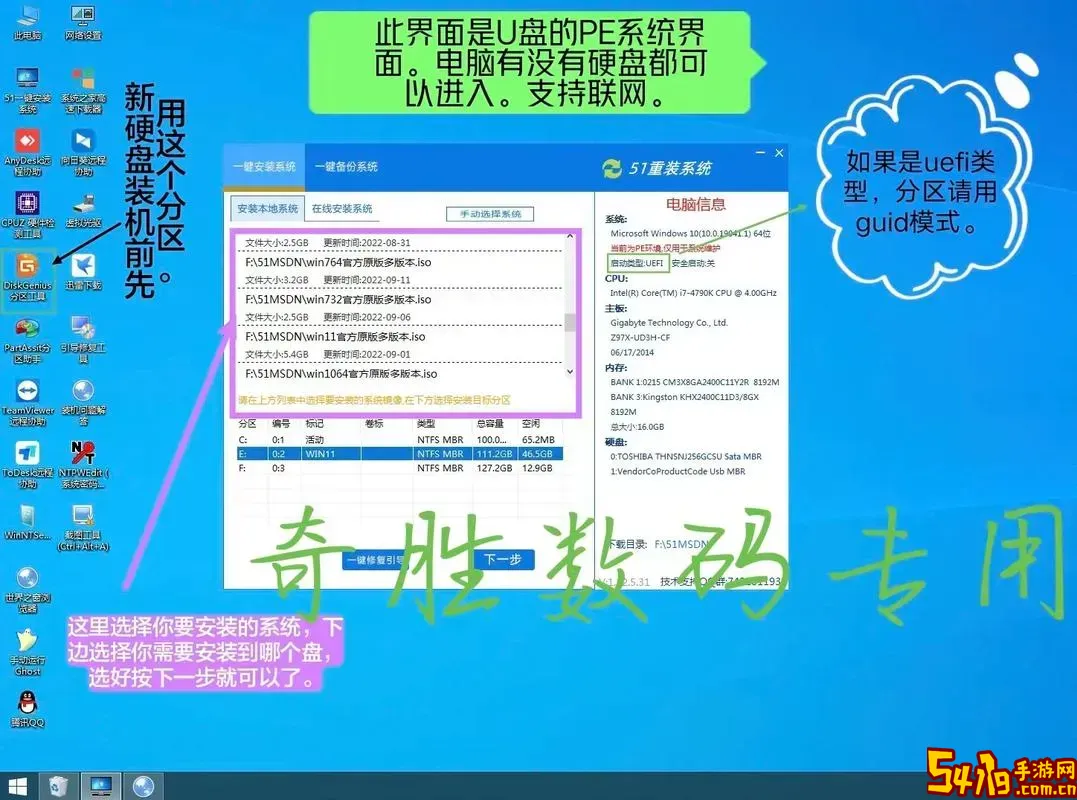
一、U盘重装系统无法进入PE系统的常见原因
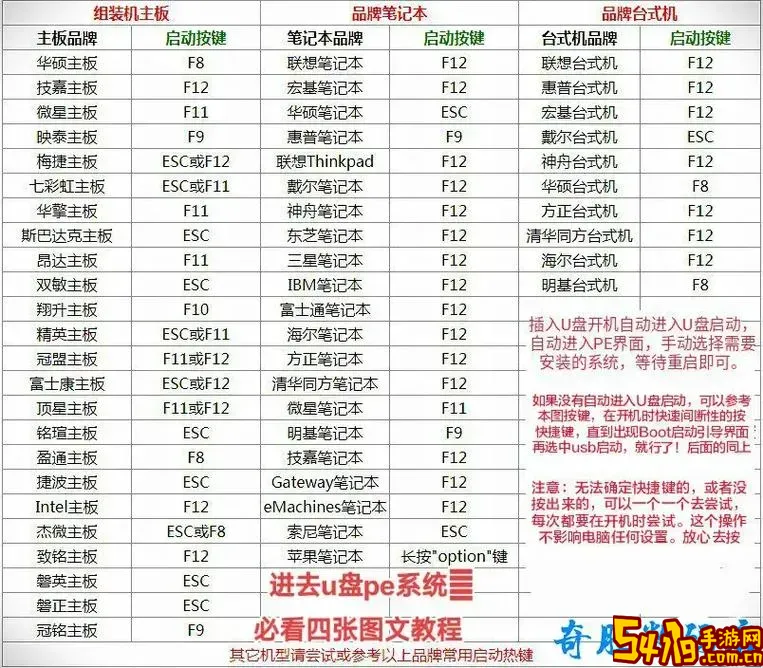
1. U盘制作不规范或文件缺失:用户在制作启动U盘时,可能使用了不专业的工具,导致PE启动文件缺失或损坏,无法正常进入PE系统。
2. BIOS/UEFI启动顺序设置错误:电脑默认从硬盘启动,而未设置从U盘启动,导致无法进入PE环境。
3. U盘接口或主板兼容性问题:部分旧电脑USB接口对启动U盘兼容性较差,或USB3.0端口在某些机型下遇到兼容性问题,也会导致无法启动PE。
4. 安全启动(Secure Boot)未关闭:现代电脑中启用了安全启动功能,可能阻止未经签名的PE系统进入,导致无法启动。
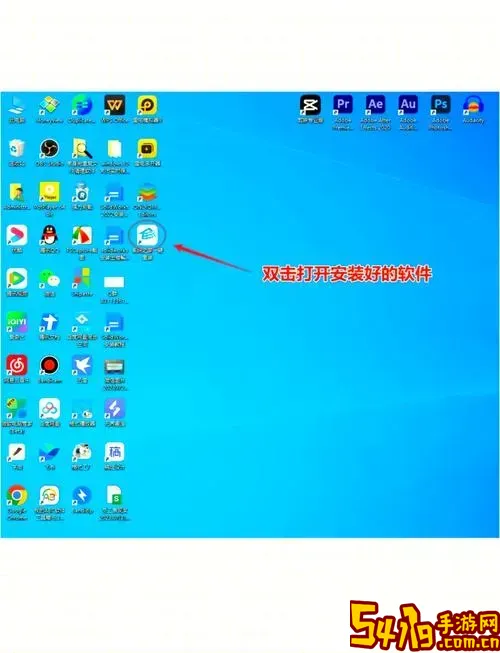
5. U盘引导分区格式不正确:使用的U盘引导分区格式(如MBR或GPT)与电脑BIOS启动模式(Legacy或UEFI)不匹配,影响PE启动。
二、U盘无法进入PE系统的解决方法详解
1. 重新制作启动U盘
建议使用专业且适合中国用户的U盘启动盘制作工具,如“老毛桃”、“大白菜PE制作工具”或“微PE工具箱”等,这些工具不仅支持PE环境配置齐全,而且操作简单、兼容性好。制作前,务必确认U盘容量满足要求(一般8GB以上),并保证制作过程中无中断。
具体步骤如下:
(1)下载并安装U盘启动盘制作工具;
(2)备份U盘内重要数据,确保U盘格式化无误;
(3)选择合适的PE版本(推荐Win10 PE),点击制作启动U盘;
(4)制作完成后,拔出并重新插入U盘,查看U盘内是否包含启动文件和PE相关文件夹。
2. 调整BIOS/UEFI启动顺序
开机后按主板指定的热键(如DEL、F2、F12等)进入BIOS或UEFI设置界面,找到“Boot”启动菜单,将U盘设备移至第一启动项。保存设置后重启电脑,尝试从U盘启动。
注意:部分电脑支持启动选项快捷键(如F12),开机时按该键即可选择启动设备,避免修改永久BIOS配置。
3. 关闭安全启动(Secure Boot)
针对新款Windows 8及以上版本电脑,BIOS中启用了安全启动功能,限制非官方签名的启动项。若PE启动无法进入,可进入BIOS关闭安全启动。操作如下:
(1)进入BIOS设置界面;
(2)找到安全启动选项(Secure Boot,通常在“Security”或“Boot”标签下);
(3)将安全启动设置为“Disabled”;
(4)保存后退出,重启电脑。
4. 更换USB接口或调整启动模式
尝试将U盘插入电脑后置USB 2.0接口,部分USB3.0接口因驱动支持不足可能无法启动PE。若电脑支持,则在BIOS中切换启动模式:
— Legacy(传统BIOS)模式:适用于旧电脑和MBR格式U盘;
— UEFI模式:适用于新电脑和GPT格式U盘。
如果你的U盘是按照MBR制作启动盘,而电脑处于UEFI启动模式,则建议切换BIOS为Legacy启动模式,反之亦然。
5. 检查U盘引导分区格式与制作方式
制作启动U盘时,通常有MBR和GPT两种分区方案,选择错误会导致启动失败。具体选择应根据电脑固件类型:
— BIOS(传统):选择MBR分区格式制作U盘;
— UEFI:选择GPT分区格式制作U盘。
制作工具一般会自动检测并推荐合适分区方式,务必根据实际电脑情况进行选择。
三、常见误区及注意事项
1. 不要随意使用来路不明的U盘启动盘镜像文件,避免系统文件损坏或病毒感染。
2. 制作启动U盘时尽量使用官方或者国内知名PE制作工具,确保PE环境完整且兼容性好。
3. 在操作BIOS时要谨慎,避免修改其他关键设置,防止电脑无法正常开机。
4. 若多次尝试仍无法进入PE,可更换另外一台电脑制作U盘,或更换U盘试试,排除硬件问题。
四、总结
U盘重装系统无法进入PE系统是常见但可以解决的问题。只要正确制作启动U盘,合理设置BIOS启动顺序及安全启动选项,选择适合自己电脑启动模式的引导方案,一般都能顺利进入PE环境。希望本文详细讲解和步骤能帮助广大用户解决此类问题,顺利完成系统重装操作,提升电脑使用体验。